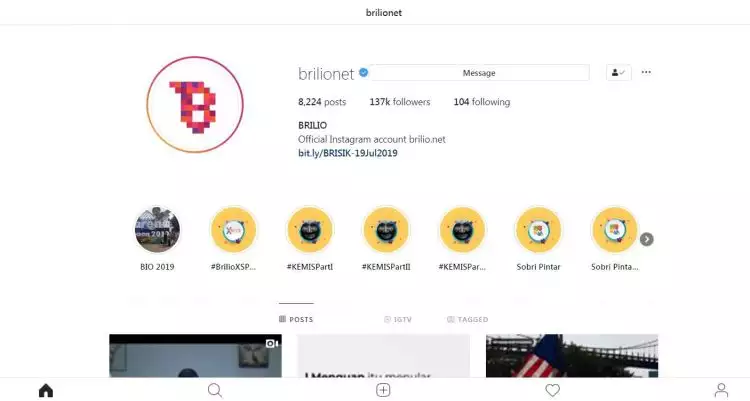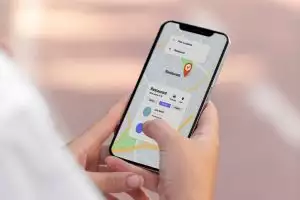Brilio.net - Instagram dikenal sebagai aplikasi berbagi foto dan video paling populer sekarang ini. Dengan fitur lengkap yang nggak dimiliki aplikasi sejenis, Instagram jadi aplikasi wajib install di smartphone setiap penggunanya. Nggak cuma bisa unggah foto, aplikasi ini juga menyediakan fitur foto editor sampai filter-filter lucu untuk foto dan video.
Selain bisa diakses dengan menggunakan HP, Instagram juga bisa dibuka pakai komputer atau PC. Namun ada keterbatasan fitur jika kamu membukanya lewat PC. Di antaranya kamu cuma bisa melihat postingan, meninggalkan like atau komentar dan melihat serta mencari profil akun pengguna lain dan profilmu sendiri saja.
Sedangkan fitur yang tidak bisa diakses adalah tidak bisa memosting foto dan video, tidak bisa membuat story sampai membuka dan membalas pesan langsung (DM). Nah, ternyata ada cara tersembunyi untuk kamu yang mau unggah foto lewat PC tanpa aplikasi apapun.
Belum lama ini, seorang warganet pemilik akun Twitter @bukanrrobot membagikan cara yang jarang orang ketahui ini. Caranya cukup mudah, kamu hanya butuh PC atau laptop yang terkoneksi jaringan internet dan juga browser. Dengan mengikuti cara ini, kamu nggak perlu repot-repot memindahkan foto dari komputer ke HP jika mau upload foto Instagram.
Berikut ini cara mudahnya seperti brilio.net himpun dari akun @bukanrrobot, Senin (22/7).
1. Pertama, buka browser dan akses website https://www.instagram.com. Lalu log in pakai akun milikmu.
2. Kemudian klik kanan di mana saja dan pilih 'inspect' untuk pengguna Google Chrome atau 'inspect element' untuk pengguna Mozilla Firefox.
3. Setelah itu tampilan website akan sedikit berubah. Cari logo 'mobile mode' di sebelah kanan atas lalu pilih.
4. Setelah dipilih, tampilan website Instagram bakal berubah jadi seperti tampilan di HP. Kamu perlu memilih tipe tampilan HP yang akan digunakan. Tombol pilihannya ada di sebelah kiri atas.
5. Usai memilih tipe HP, langkah terakhir adalah dengan me-refresh halaman Instagram tersebut. Setelah selesai refresh akan terlihat tampilan Instagram berubah menjadi ke mode HP.
6. Untuk upload foto, kamu tinggal pilih ikon '+' yang ada di tengah bawah. Akan ada jendela baru muncul, lalu pilih foto yang akan diunggah, tuliskan caption dan selesai.
7. Berikut ini video tutorial yang dibagikan akun @bukanrrobot untuk lebih jelasnya.
Taukah kamu, sekarang ngepost IG dan bales DM IG bisa dr browser PC.
— Rizki Ramadan (@bukanrrobot) June 23, 2019
Caranya:
1.Di halaman IG, Klik kanan, klik Inspect Element
2. Ubah ke Mobile Mode (kanan atas)
3. Pilih jenis tampilan hape nya.
4. Refresh dehhh pic.twitter.com/UCQNJgXUMc
Recommended By Editor
- 8 Fakta FaceApp yang viral, catat ini sebelum ikut Age Challenge
- 20 Aplikasi peretas wi-fi khusus Android terbaik 2019
- Langgar privasi, Google hapus 7 aplikasi mata-mata di Play Store
- Trik agar data privasi aman saat gunakan aplikasi 'wajah tua' FaceApp
- Bukan dicoret wajahnya, ini cara agar anak tak kecanduan gadget